
Hoy en día, el uso del disco ya no espopular porque muchas PC y laptops vienen sin disco. Por esta razón, la cuestión de cómo hacer una unidad flash USB de arranque Windows 7 (se usará UltraISO u otro programa, usted decide), tan relevante como siempre. Averigüemos qué necesita tener para crearlo y por qué podría necesitar una unidad flash de arranque similar.

Usar un sistema operativo comoWindows, puede estar acompañado de varios problemas imprevistos y mal funcionamiento. El sistema operativo a menudo comienza a funcionar con fallas graves y, a veces, incluso deja de cargarse. Es imposible asegurarse contra tal cosa, así como predecir un estado de cosas similar.
Sucede que los problemas con el sistema operativo son corregidosFunción normal de recuperación del sistema. Para hacer esto, simplemente ejecútelo, a menos que, por supuesto, haya guardado puntos de control y este sistema se haya iniciado. Si no hay forma de iniciar la recuperación, la creación de una unidad flash de arranque de Windows 7 puede salvar la situación. Por supuesto, puede iniciar la recuperación del sistema desde un disco con Windows, pero una unidad flash es más conveniente y móvil. Además, en netbooks, por ejemplo, no hay unidad.
Hay casos frecuentes en que un problema grave puede sercorríjalo solo reinstalando su sistema operativo (la imagen de la unidad flash USB de arranque Windows 7 también es adecuada para esto) si no tenía activadas la función de copia de seguridad de datos y Windows. Se puede usar un disco o unidad flash con una imagen para la recuperación, la reinstalación y la instalación del sistema nuevamente.

Muy a menudo, por supuesto, un kit de distribución con un sistema operativose graba en un disco DVD normal. Pero, ya ves, ahora esto ya no es relevante. Sí, y almacenar la imagen del sistema operativo en dicho disco es bastante difícil debido al hecho de que puede dañarse fácilmente por cualquier impacto mecánico. Solo un pequeño rasguño puede llevar al hecho de que el disco no será recuperable, lo que significa que su sistema también. La unidad flash USB de arranque Windows 7 (imagen ISO) será la solución a esta situación. La instalación del sistema de Windows desde una unidad flash USB no es diferente del proceso habitual de instalación de un sistema operativo desde un disco.
Una unidad USB con una imagen del sistema operativo está mejor protegida de todo tipo de daños que un DVD. Además, la unidad flash es más pequeña, se mueve fácilmente sin problemas ni daños.
Y, por supuesto, la pregunta principal escómo hacer una unidad flash USB de arranque Windows 7. UltraISO es uno de los programas que lo ayudará a crear fácil y rápidamente una imagen de cualquier disco. Además de ella, también hay otras aplicaciones para estos fines. Pero hablaremos, como ya entendió, sobre el programa UltraISO.
Este programa es pagado, pero no obstantetiene un período de prueba gratuito. Puede usar la versión gratuita de UltraISO, pero con una limitación: el tamaño del archivo de su imagen no debe exceder los 300 MB. Sí, este es un programa tan complicado. La unidad flash USB de arranque Windows 7, sin duda, no cabe en estos megabytes. Entonces, la solución serán las versiones portátiles de UltraISO.
Entonces, llegamos al tema principal de este artículo.Para saber cómo crear una unidad flash USB de arranque USB Windows 7 usando UltraISO. Por cierto, de manera similar, puede escribir en él la imagen del ahora popular Windows 8.
Para crear una unidad flash de arranque enPara este programa, debe iniciarlo con derechos de administrador. Después de eso, haga clic en "Abrir" en la parte superior del panel de la ventana del programa UltraISO. A continuación, en la ventana del explorador que se abre, debe seleccionar la imagen del sistema operativo Windows para su posterior grabación en un medio flash.
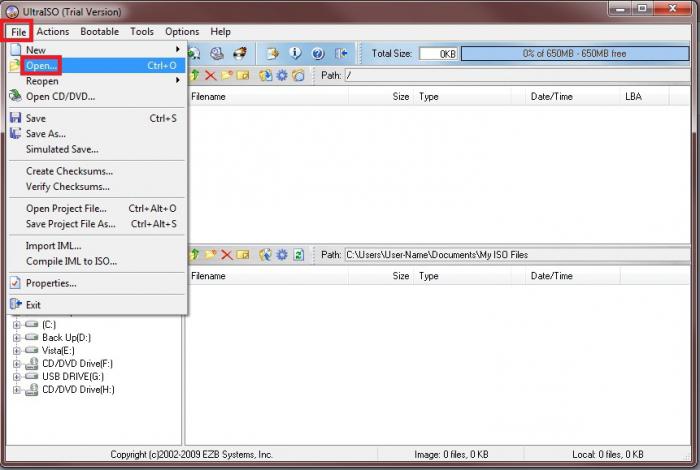
En la ventana titulada "Abrir archivo ISO" debeseleccione la imagen de su sistema operativo y haga clic en el botón "Abrir". Si está interesado en cómo hacer una unidad flash USB de arranque Windows 7, UltraISO le dará la oportunidad de elegir la imagen del sistema operativo Windows 7, así como cualquier otra: Vista, XP, Eight. Además, en la ventana del programa, en el lado derecho, aparece una imagen del sistema operativo necesario. Ahora conecte su unidad flash USB a la PC a través del conector USB, si aún no lo ha hecho.
Es importante tener en cuenta que la unidad flash para grabar la imagenEl popular sistema operativo "Windows 7" u "Ocho" debe tener una capacidad de memoria de al menos 4 GB, y también debe estar formateado en el sistema de archivos FAT32. Para formatear la unidad flash USB, también puede usar el programa UtraISO justo antes de comenzar a grabar la imagen.
Recuerde que si hay una unidad flashcualquier dato que necesite y no quiera perderlo permanentemente, luego cópielo en algún lugar antes de formatearlo. Después de todo, este procedimiento eliminará todos los datos.
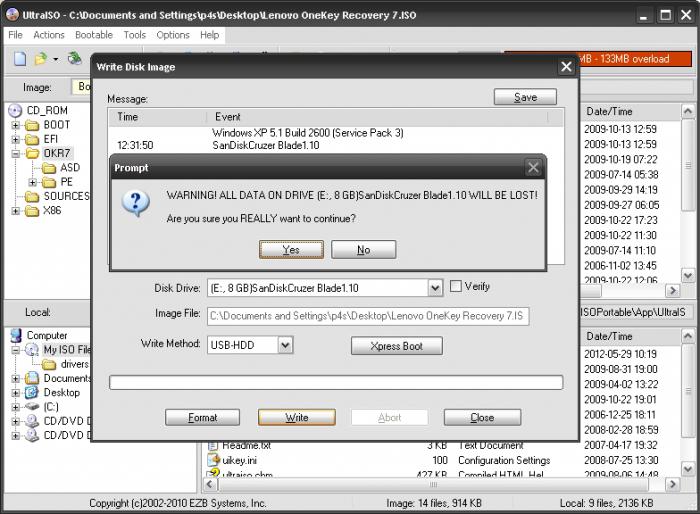
Después de eso, en la ventana del programa, haga clic en el botón"Autocarga" y luego, en el menú contextual, seleccione el elemento que ofrece grabar una imagen dura. Luego, después de que aparezca la ventana con el nombre "Grabar imagen de disco", debe asegurarse de que se utiliza el disco correcto para crear una tarjeta flash de arranque con el sistema operativo. Debe asegurarse de que la unidad flash esté ubicada en la letra correcta del alfabeto.
A continuación, en el "Método de grabación", haga clic en "USB-HDD +",y luego vaya a formatear la unidad o directamente a grabar la imagen del sistema operativo Windows 7. Si la unidad flash se formateó de antemano, antes de grabar la imagen, simplemente haga clic en "Grabar". Si no formateó la unidad flash USB con anticipación, primero haga clic en "Formatear".
Así que echemos un vistazo a los pasos para formatearUnidad USB en este programa. En la ventana "Formateo", seleccione el sistema de archivos FAT32 y luego haga clic en "Inicio". A continuación, en la ventana de advertencia, haga clic en Aceptar. El formateo, como ya se mencionó, destruye todos los datos en la unidad flash.
Después de completar este proceso, aparecerá una ventana en la que se le informará sobre la finalización exitosa de la operación. Haga clic en Aceptar nuevamente y cierre la ventana de formato.
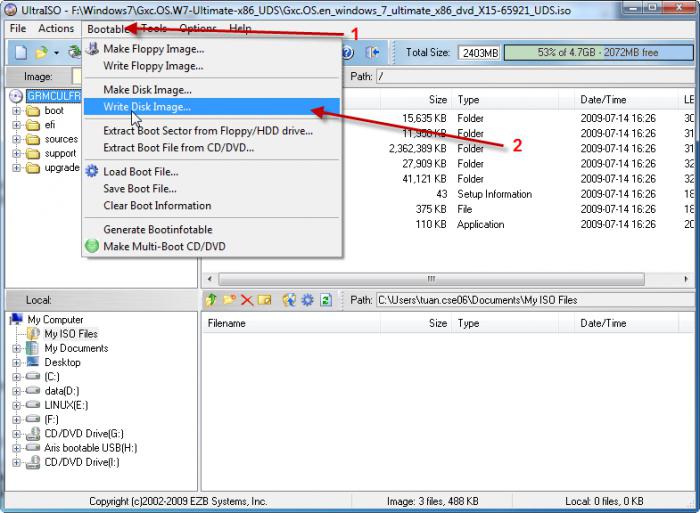
El siguiente paso es ir a la pestaña Escribir disco.Imagen y haga clic en "Grabar" para comenzar a crear una unidad flash con la imagen. Verá una ventana "Sugerencia" que advierte que se eliminarán todos los datos de la tarjeta. Haz clic en "Sí". Ahora ha comenzado el proceso de grabación de sistemas operativos. La velocidad de grabación de una unidad flash USB con una imagen depende directamente de las capacidades de su PC. Después de un tiempo, se grabará la imagen, que aprenderá de la pestaña Escribir imagen de disco, donde aparece una notificación de que la grabación se ha completado. Bueno, aquí has aprendido cómo hacer una unidad flash USB de arranque Windows 7. UltraISO puede cerrarse, ella ya ha completado su trabajo.
Después de todo lo anterior y listoabra "Explorer" y asegúrese de que la imagen del sistema operativo Windows esté realmente registrada en la unidad. Si abre la unidad flash USB, verá la imagen del sistema allí. Como se mencionó anteriormente, el proceso de crear una imagen de otra versión del sistema operativo no es diferente de esto. Para instalar el sistema operativo, en BIOS será necesario habilitar la prioridad de cargar el sistema operativo desde una unidad USB.

Ahora no tienes miedo de fallas y mal funcionamiento,después de todo, siempre habrá una unidad flash USB de arranque que funcione con un sistema para recuperar o reinstalar Windows, lo que le permitirá no perder el tiempo buscando una nueva imagen en caso de problemas. Este último hecho es muy importante en nuestro tiempo dinámico, cuando cada segundo cuenta. Además, dicha solución será relevante para aquellos que ganan dinero en la instalación y reinstalación de sistemas operativos. De acuerdo, porque una unidad flash USB es mucho más conveniente para llevar con usted, y hay salidas USB en cada PC.


























